Cách Xử lý Laptop Cũ Hiệu Quả
23/02/2025
Nội dung bài viết
Dù bạn muốn nâng cấp máy tính, laptop đã hỏng hoàn toàn hay chỉ đang bám bụi trong tủ, sẽ có lúc bạn cần xử lý thiết bị này. Nếu chiếc laptop đã đồng hành cùng bạn qua thời gian dài, hãy cân nhắc việc giữ lại những dữ liệu quan trọng trên ổ cứng hoặc đảm bảo chúng không rơi vào tay người khác. Bằng cách xóa sạch ổ cứng và áp dụng các phương pháp xử lý an toàn, bạn có thể yên tâm về vấn đề bảo mật.
Các bước thực hiện
Xóa sạch dữ liệu và tập tin

Sao lưu mọi dữ liệu quan trọng. Tất cả dữ liệu còn lại trên ổ cứng sẽ bị mất vĩnh viễn nếu bạn không sao lưu. Hãy dành thời gian kiểm tra lại máy tính để đảm bảo không bỏ sót tập tin nào cần thiết. Dưới đây là một số cách sao lưu hiệu quả:
- Sử dụng ổ cứng gắn ngoài để sao chép dữ liệu. Thiết bị này kết nối qua cổng USB, cho phép bạn chuyển dữ liệu sang máy tính mới một cách dễ dàng.
- Sao lưu trực tuyến thông qua các dịch vụ như Google Drive, iCloud hoặc Dropbox. Các dịch vụ này cung cấp dung lượng lưu trữ lớn, phù hợp cho hầu hết nhu cầu của người dùng. Tuy nhiên, nếu dữ liệu quá nhiều, bạn có thể cần trả thêm phí.
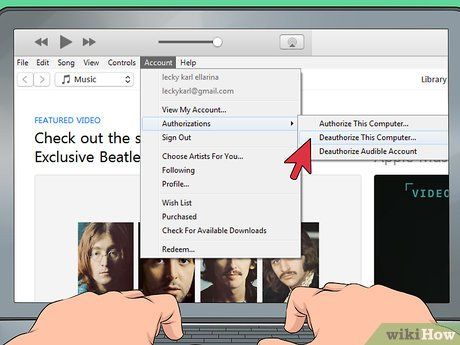
Hủy cấp phép các chương trình đã đăng ký. Nhiều phần mềm giới hạn số lượng máy tính có thể cài đặt với một giấy phép duy nhất. Hãy kiểm tra và hủy cấp phép các chương trình như Microsoft Office, iTunes, Adobe Creative Suite trên laptop cũ.
- Trên iTunes, nhấp vào “Account” (Tài khoản) và chọn “Deauthorize This Computer” (Hủy cấp phép máy tính này).
- Với Adobe, chọn “Help” (Trợ giúp), “Deactivate” (Hủy cấp phép) và “Deactivate Permanently” (Hủy cấp phép vĩnh viễn).
- Mỗi chương trình có cách hủy cấp phép khác nhau, hãy tìm hiểu thêm nếu cần.

Xóa vĩnh viễn các tập tin quan trọng. Dù ổ cứng sẽ được xóa sạch, đừng bỏ qua các tài liệu nhạy cảm như báo cáo ngân hàng, hồ sơ thuế hay hình ảnh cá nhân. Sử dụng phần mềm chuyên dụng để xóa chúng hoàn toàn.
- Trên Windows, dùng CCleaner, Eraser hoặc File Shredder.
- Trên Mac, sau khi đưa tập tin vào thùng rác, nhấn giữ phím Command và chọn “Empty Trash Securely” (Xóa thùng rác an toàn).
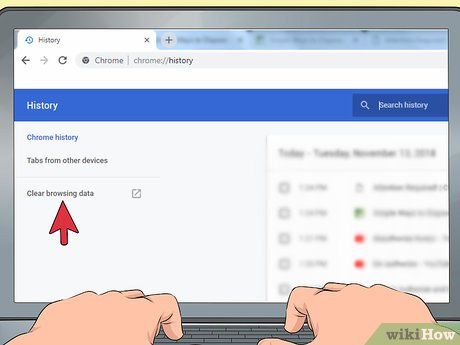
Xóa lịch sử trình duyệt. Trình duyệt lưu trữ nhiều thông tin cá nhân như mật khẩu, dữ liệu ngân hàng. Hãy xóa chúng trước khi xử lý laptop.
- Trên Safari, chọn “Safari” > “Clear History” (Xóa lịch sử) và đảm bảo chọn “all history” (toàn bộ lịch sử).
- Với Chrome, Internet Explorer, Edge và Firefox, nhấn Ctrl+Shift+Del, chọn tất cả mục và khung thời gian, sau đó nhấn Delete.
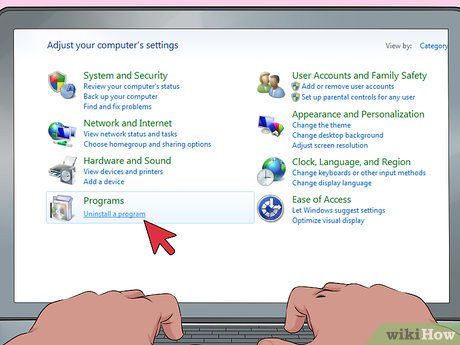
Gỡ cài đặt tất cả chương trình. Nhiều ứng dụng lưu trữ thông tin cá nhân để tiện sử dụng. Hãy gỡ bỏ các chương trình chứa dữ liệu nhạy cảm hoặc gỡ toàn bộ để đảm bảo an toàn.
- Microsoft Word hoặc Excel có thể lưu tên và địa chỉ của bạn.
- Các nền tảng như Steam có thể lưu thông tin thẻ tín dụng.
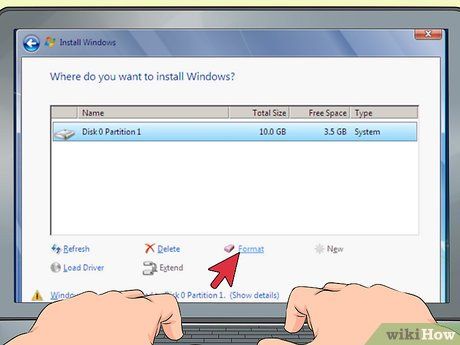
Khôi phục cài đặt gốc và định dạng ổ cứng. Sau khi sao lưu và xóa mọi dữ liệu quan trọng, hãy khôi phục cài đặt gốc để xóa sạch ổ cứng. Quá trình này yêu cầu sự hiểu biết kỹ thuật, vì vậy hãy đảm bảo bạn nắm rõ các bước thực hiện.

Xóa hoặc phá hủy ổ cứng nếu máy tính không thể sử dụng. Khi laptop không thể khởi động, việc xác định dữ liệu trên ổ cứng trở nên khó khăn. Trong trường hợp này, hãy tháo ổ cứng ra khỏi máy. Dưới đây là cách thực hiện:
- Một số laptop đời cũ cho phép tháo ổ cứng dễ dàng bằng cách trượt ra khỏi cổng bên hông. Bạn có thể cần gạt công tắc nhỏ để thực hiện.
- Ổ cứng cũng có thể được lắp đặt phía sau tấm nhựa ở mặt dưới laptop. Tìm miếng nhựa dài (thường được cố định bằng ốc vít) và tháo ra để tiếp cận ổ cứng.
- Nếu không rõ cách tháo, hãy tham khảo hướng dẫn của nhà sản xuất hoặc tìm kiếm trực tuyến theo model cụ thể.
- Nếu muốn giữ lại dữ liệu, hãy bảo quản ổ cứng trong túi chống tĩnh điện và mang đến trung tâm sửa chữa.
- Nếu không cần dữ liệu, bạn có thể phá hủy ổ cứng bằng cách khoan vài lỗ trên bề mặt và xử lý cùng với phần còn lại của laptop.
Xử lý laptop cũ một cách thông minh

Bán laptop cũ. Dù laptop đã chậm hoặc không hoạt động, vẫn có người muốn mua. Hãy rao bán trực tuyến hoặc trong khu vực của bạn, kèm theo mô tả chi tiết về tình trạng và thông số kỹ thuật.
- Nhiều người mua laptop cũ để tận dụng linh kiện, không quan tâm đến việc máy có hoạt động hay không, miễn là thiết bị còn nguyên vẹn.

Đổi laptop cũ lấy tiền mặt hoặc thẻ quà tặng. Nhiều cửa hàng điện tử và công ty công nghệ có chương trình đổi đồ cũ lấy tiền hoặc thẻ quà tặng. Hãy tìm kiếm trực tuyến hoặc hỏi cửa hàng địa phương để biết thêm chi tiết.
- Các thương hiệu như Best Buy, Apple và Amazon đều có chương trình đổi đồ cũ tại Mỹ.
- So sánh giá trị và phương thức thanh toán giữa các chương trình để chọn giao dịch tốt nhất.

Spike Baron
Kỹ sư mạng & Hỗ trợ máy tính bàn
Kỹ sư mạng & Hỗ trợ máy tính bàn
Chuyên gia của chúng tôi chia sẻ: Các cửa hàng như Best Buy và Staples thường dành một ngày trong tháng để thu nhận đồ điện tử cũ từ người dùng, sau đó chúng sẽ được tái chế hoặc xử lý đúng cách. Ngoài ra, nhiều thành phố lớn cũng có trung tâm tái chế chuyên xử lý rác thải điện tử.
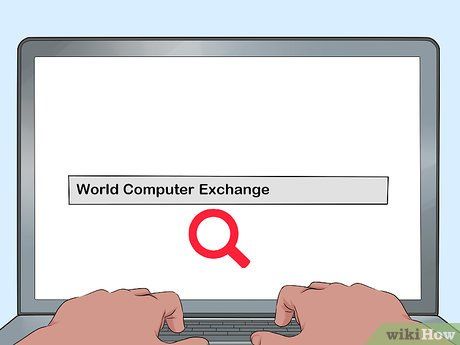
Quyên góp laptop cũ. Nếu laptop vẫn hoạt động tốt, bạn có thể tặng nó cho những gia đình hoặc cá nhân có hoàn cảnh khó khăn. Hãy tìm kiếm các tổ chức từ thiện tại địa phương nhận quyên góp máy tính và đóng góp laptop của bạn.
- Một số tổ chức uy tín như Quỹ National Cristina Foundation và World Computer Exchange chuyên nhận và xử lý thiết bị điện tử cũ.
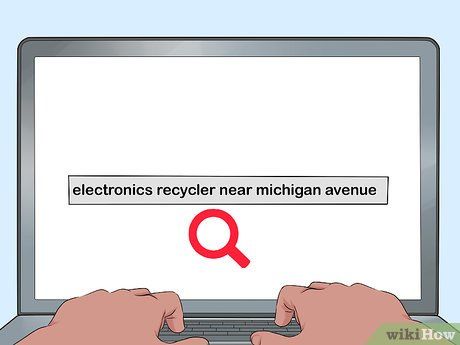
Mang laptop đến trung tâm tái chế rác thải điện tử. Laptop và các thiết bị điện tử khác thường chứa các chất độc hại như chì, thủy ngân hoặc cadmium. Vì vậy, hãy đảm bảo bạn vứt bỏ chúng tại các cơ sở được chỉ định để xử lý rác thải điện tử an toàn. Bạn có thể tìm kiếm các địa điểm tái chế gần nhất trên mạng.
- Một số trung tâm tái chế có thể yêu cầu bạn đặt đồ điện tử tại điểm thu gom hoặc cung cấp dịch vụ thu gom tận nơi. Hãy chọn địa điểm phù hợp nhất với bạn.

Vứt bỏ là lựa chọn cuối cùng. Nếu không còn cách nào khác để xử lý laptop một cách an toàn, bạn có thể vứt bỏ nó cùng với rác thông thường. Tuy nhiên, hãy lưu ý rằng điều này có thể gây hại cho môi trường và chỉ nên được coi là giải pháp cuối cùng.
- Tại nhiều tiểu bang ở Mỹ, việc vứt bỏ rác thải điện tử không đúng cách có thể vi phạm luật. Hãy đảm bảo bạn tuân thủ quy định địa phương.
Lưu ý quan trọng
- Luôn đeo găng tay bảo hộ khi khoan vào thiết bị điện tử để tránh các mảnh vụn sắc nhọn có thể bắn ra trong quá trình thực hiện.
Du lịch
Ẩm thực
Khám phá
Đi Phượt
Vẻ đẹp Việt Nam
Chuyến đi
Có thể bạn quan tâm

Top 10 ca khúc nổi bật nhất của BLACKPINK

Khám phá cách chế biến táo mèo muối xổi Yên Bái, giòn rụm và đầy lôi cuốn, món ăn sẽ khiến bạn càng thưởng thức càng yêu thích.

8 Áng Văn Nghị Luận Sâu Sắc Nhất Về Sức Mạnh Của Lời Cảm Ơn

Top 10 tản văn về mùa đông Hà Nội sâu lắng và đáng nhớ nhất

Khám phá 8 địa chỉ gội đầu dưỡng sinh hàng đầu tại Hải Dương - Trải nghiệm thư giãn tuyệt vời


